.如何用PhotoShop批量添加水印图片,加水印的重要性,在此就不多说.个人认为虽然加水印是麻烦了点.但是还是很值得的~有必要都学一学。本教程的主要思路是:先在ps里给一张图片加水印,然后把这些步骤......
PS如何画一个“水滴”
水滴在PS中是有模板的,如果真的想自己制作一个的话,下面小编就来教大家如何来作吧!

工具/原料
- Adobe Photoshop CC2017
- ASUS华硕W508L
- Windows8系统
方法/步骤
首先使用椭圆工具。按住shift键拖拽鼠标画一个正圆。
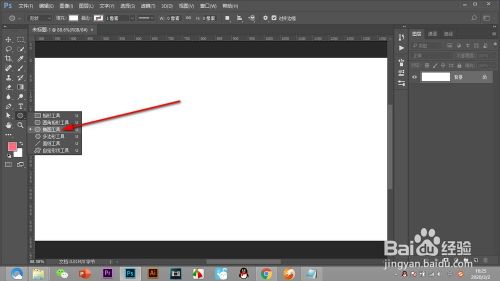
然后鼠标双击椭圆图层的缩览图,就会打开拾色器。
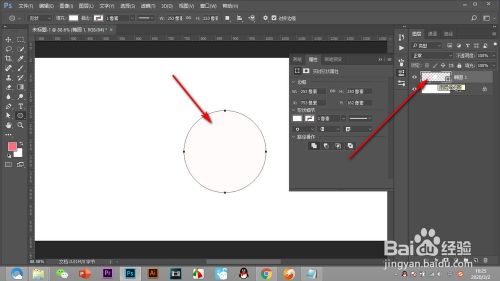
鼠标点击选择一个蓝色的颜色,点击确定。
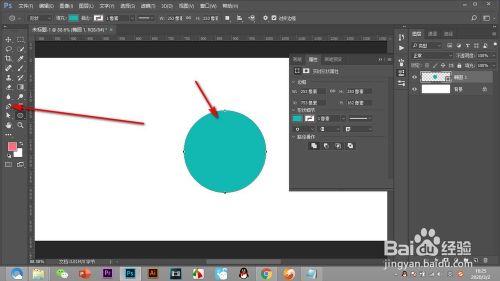
然后切换——直接选择工具,(小白箭头)将路径锚点出现。
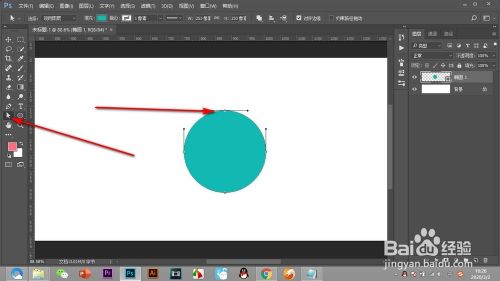
再使用钢笔工具,先按住Alt键再用鼠标点击最上方的锚点,这样就将其变为弧线。
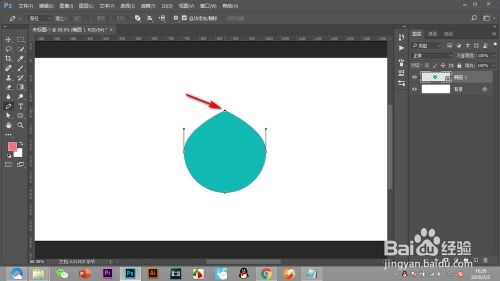
最后使用直接选择工具选中上方的锚点,按方向键向上移动,这样水滴就做好了。
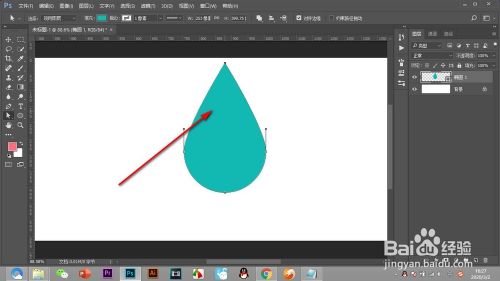
总结
1.首先使用椭圆工具。按住shift键拖拽鼠标画一个正圆。
2.然后鼠标双击椭圆图层的缩览图,就会打开拾色器。
3.鼠标点击选择一个蓝色的颜色,点击确定。
4.然后切换——直接选择工具,(小白箭头)将路径锚点出现。
5.再使用钢笔工具,先按住Alt键再用鼠标点击最上方的锚点,这样就将其变为弧线。
6.最后使用直接选择工具选中上方的锚点,按方向键向上移动,这样水滴就做好了。
注意事项
- 按住Alt键再用鼠标点击最上方的锚点,这样就将其变为弧线。
- 直接选择工具选中上方的锚点,按方向键向上移动。
以上方法由办公区教程网编辑摘抄自百度经验可供大家参考!
标签: PS
相关文章
- 详细阅读
-
如何用PS(photoshop)给照片加文字详细阅读

如何用PS(photoshop)给照片加文字,如何用PS(hotoho给照片加文字,有些时候我们需要给一些图片加上文字说明,那么怎么给图片上加文字了?下面我就给大家讲讲。......
2023-02-21 224 PHOTOSHOP
- 详细阅读


